
Lakin, proqram ekran tutmaq üçün çalışırıq bəzi istifadəçilər bir problem ilə qarşı-qarşıyayıq: bir qara ekran rekord və OBS Studio preview pəncərə, həm də. problem ümumi, lakin onu həll etmək adətən çətin deyil - bu məqalədə müzakirə olunacaq.
- Problemin səbəb
- OBS Black Screen Düzəltmə
- Video təlimat
Problemin səbəb
nəzərdən problemin adi bir səbəblə qeyri seçimi - video kart sürücüləri və diskret və inteqrasiya (iki GPUs olduqda) hər şey (ilk doğru əgər) üçün deyil, həm də ki, tədbirdə video adapter monitor üçün image keçirmək üçün istifadə olunur proqram və problem noutbuk daha tez-tez baş verir, həm də PC məntiq eyni olacaq.Mən daha ətraflı aydınlaşdırmaq üçün çalışacağıq:
- Sizin laptop belə NVIDIA GeForce və Intel HD Graphics kimi diskret və inteqrasiya video kartı ilə təchiz varsa, fiziki laptop ekran birləşdirən inteqrasiya video interfeys vasitəsilə həyata keçirilir (bu normal edilə bilər: Bir diskret GPU istifadə etmək üçün imkan verir tələb zaman ).
- OBS Studio başlayan zaman, proqram adətən iş daha məhsuldar diskret video kart istifadə edir.
- Siz ekran video ələ nəticəsində, image olan önizleme pəncərə inteqrasiya video vasitəsilə göstərilir və qeyd video bir qara ekran almaq.
OBS Studio ekran ele zaman Black Screen Problem həlli
Aşağıdakı ilk Intel HD Graphics və NVIDIA GeForce video kartları ilə bir laptop həlli bir nümunəsidir - Windows 10, daha sonra OS əvvəlki versiyaları üçün. analogiya üzrə, problem həll və AMD GPU halda ola bilər:
- Windows 10, ekran parametrləri getmək: masa üstü sağ basın və "Ekran Settings" və ya Start seçin - Parameters - System - Display. "Graphics Settings" maddə açın.
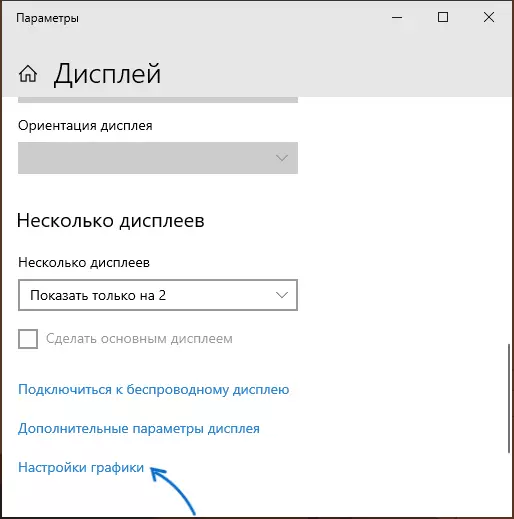
- "Graphic tamaşası Settings" bölməsində, "Baxış" düyməsinə basın, "Klassik tətbiqi" seçin OBS yürütülebilir fayl yolunu daxil.

- İstədiyiniz video kart istifadə imkan verir. siz əmin cür "zəruri" nin nə deyilsə, sonra, bir bir ilk işləmək üçün cəhd edə bilərsiniz - digər tərəfdən deyil, dəyişikliklər tətbiq sonra OBS Studio yenidən başladın unutmadan.
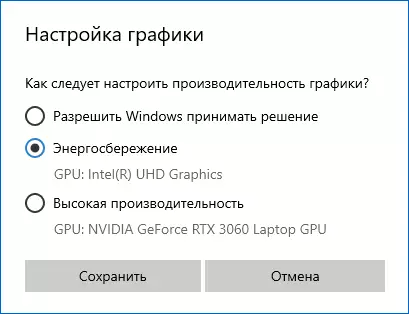
- Windows-un hər hansı bir son versiyasında, "NVIDIA idarəsi panelinə" gedə bilərsiniz (məsələn, masaüstünün kontekst menyusu vasitəsilə), sonra 3D parametrləri bölməsində "3D parametrlərini idarə et" sekmesini aça bilərsiniz Obs Studio üçün istədiyiniz qrafik adapterinin istifadəsini təyin edin (məsələn, "İnteqrasiya edilmiş qrafik avadanlıqlar") və parametrləri tətbiq edin. Siyahıda bir proqram olmadıqda "Əlavə et" düyməsini basın və yerinə yetirilən faylın yolunu göstərin.
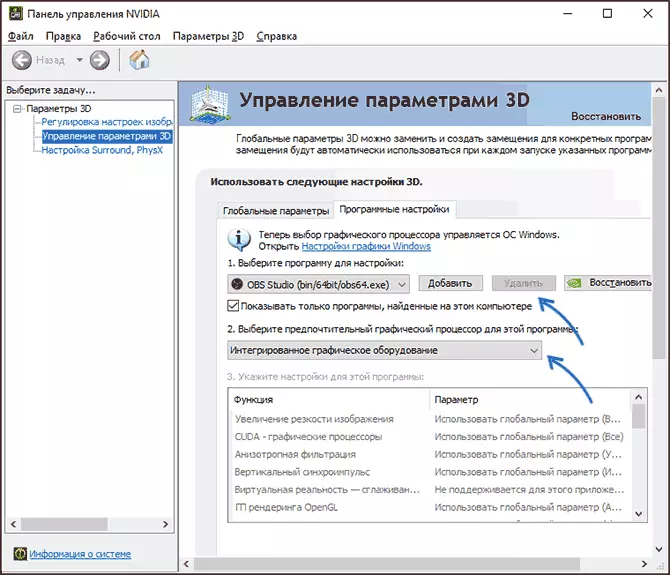
Bundan dərhal sonra Obs Studio-nu yenidən başlatmaq üçün kifayət edəcəkdir (proqram sistem tepsisinde, onu bağlayın və yenidən başlayın) və görüntü qara ekran əvəzinə görünməlidir.
